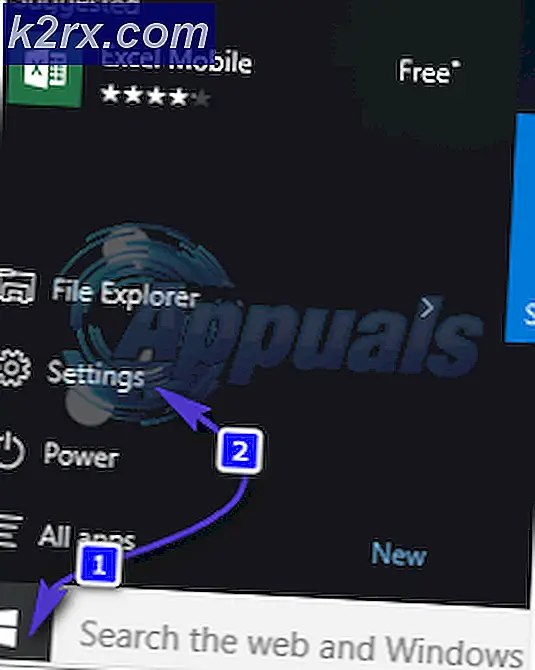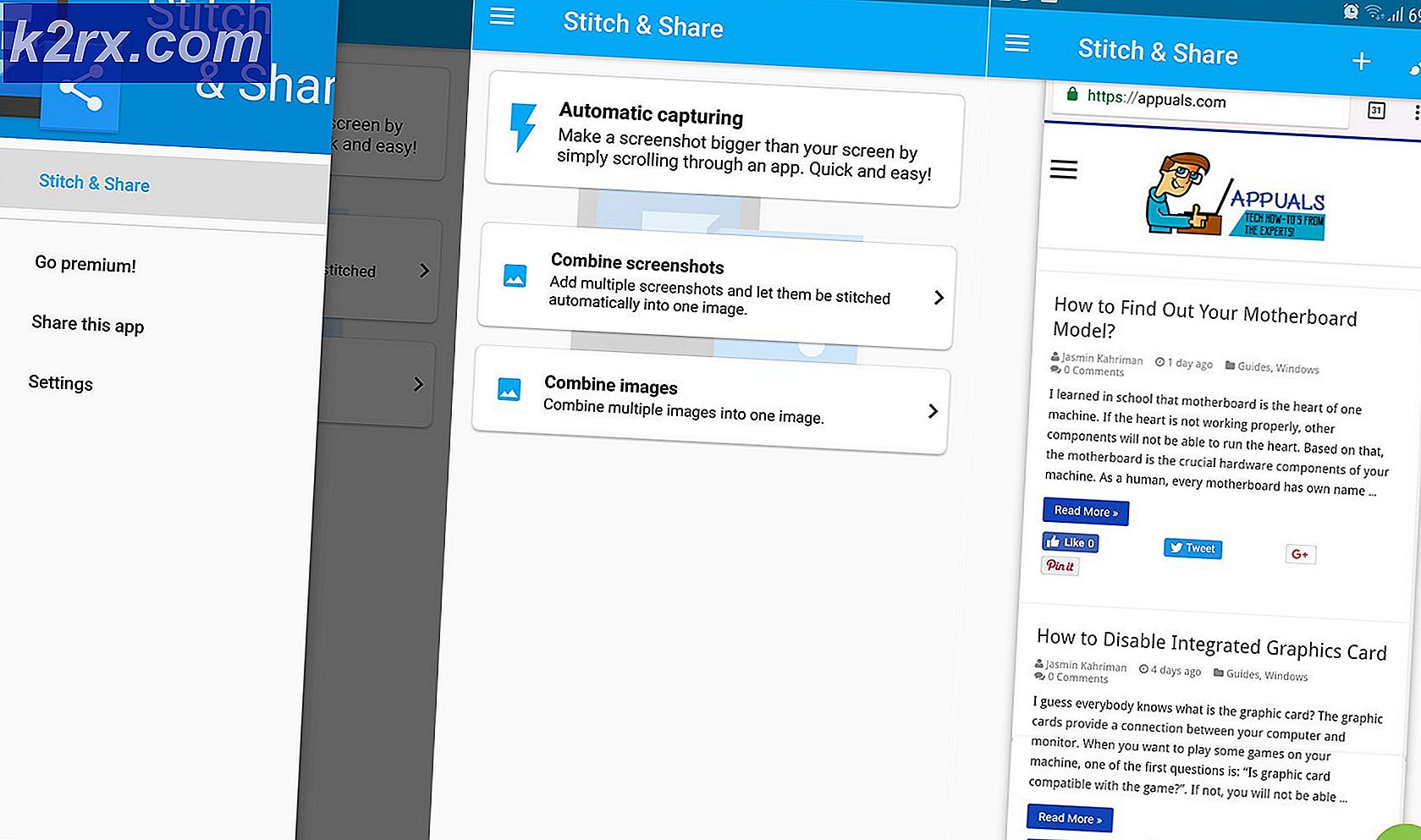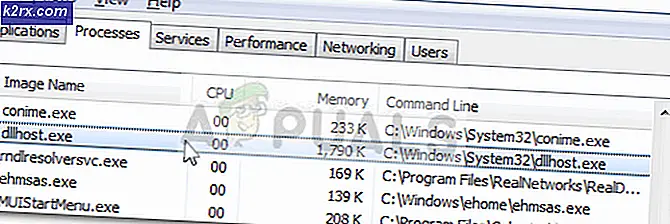GIẢI PHÁP: Thật không may Titanium Backup đã dừng lại
Titanium Backup là một ứng dụng tuyệt vời nổi tiếng trong thế giới Android vì khả năng sao lưu của nó. Đáng buồn là nó đã được báo cáo ngừng hoạt động sau khi người dùng thực hiện một số lượt cài đặt không bị xóa. Một thông báo pop-up hiển thị văn bản Thật không may Titanium Backup đã ngừng hoạt động chịu trách nhiệm xuất hiện dẫn đến ứng dụng thoát và không thực hiện các chức năng thông thường của nó. Khi bạn cố gắng gỡ cài đặt và cài đặt lại ứng dụng, nó có trách nhiệm cung cấp cho bạn một lỗi không gian lưu trữ không đáng kể. Vậy bạn nên làm gì? Đọc để tìm hiểu.
Tệp .odex bị bỏ lại dưới dạng dư lượng khi bạn cố gỡ cài đặt hoặc sửa đổi ứng dụng trên thiết bị Android. Loại bỏ tập tin này lý tưởng loại bỏ các vấn đề mà bạn có thể phải đối mặt, nhưng nếu điều đó không làm việc ra, chúng tôi đã có một phương pháp để bạn có thể thử là tốt. Đi qua phương pháp đầu tiên đầu tiên và nếu điều đó không hiệu quả, bạn nên thử phương pháp thứ hai và làm cho ứng dụng hoạt động trở lại!
Phương pháp 1: Phương pháp File Explorer
Để thực hiện phương pháp này, điện thoại của bạn nên được root. Chúng tôi giả sử rằng bạn đã cài đặt Titanium Backup trên thiết bị (bạn không thể cài đặt ứng dụng khác) nhưng ngay cả khi không, bạn có thể xem các diễn đàn XDA để xem liệu điện thoại của bạn có thể được root hay không . Đây là liên kết.
Mẹo CHUYÊN NGHIỆP: Nếu vấn đề xảy ra với máy tính của bạn hoặc máy tính xách tay / máy tính xách tay, bạn nên thử sử dụng phần mềm Reimage Plus có thể quét các kho lưu trữ và thay thế các tệp bị hỏng và bị thiếu. Điều này làm việc trong hầu hết các trường hợp, nơi vấn đề được bắt nguồn do một tham nhũng hệ thống. Bạn có thể tải xuống Reimage Plus bằng cách nhấp vào đâyBạn cần có trình thám hiểm tệp để thực hiện phương pháp này. Bây giờ nó có thể là bất kỳ của hàng trăm có sẵn trong sự phong phú trên các cửa hàng chơi. Một số ví dụ có thể là Root Explorer và ES File Explorer Nếu bạn không có bất kỳ cài đặt nào, bạn có thể tải xuống bất kỳ một trong hai ví dụ này.
Khi bạn đã cài đặt trình quản lý tệp, hãy mở trình quản lý tệp và chuyển đến / data / app.
Điều hướng theo cách của bạn thông qua các tập tin cho đến khi bạn tìm thấy một trong những tên com.kermidas.TitaniumBackup-1.odex.
Xóa tệp này.
Cài đặt lại bản sao lưu Titanium một lần nữa.
Cách 2: Thay đổi thư mục hiện tại
Bây giờ phương pháp này sẽ chỉ hoạt động nếu bạn vẫn cài đặt Titanium Backup trên điện thoại của mình nhưng nó không hoạt động / sao lưu bất kỳ dữ liệu nào.
Mở ứng dụng Titanium Backup và nhấp vào Menu .
Trong menu, bạn sẽ tìm thấy nút tùy chọn trong tab Chung. Nhấn vào nó.
Bây giờ bạn sẽ thấy một loạt các thiết lập. Chuyển đến phần có ghi vị trí thư mục Sao lưu và nhấp vào đó.
Bây giờ khi menu mới xuất hiện, hãy nhấn trở lại để vào trình duyệt tệp. Bạn sẽ được hiển thị một cái gì đó như / lưu trữ / mô phỏng / 0 là đường dẫn.
Một lần nữa quay trở lại và sau đó nhấp vào Legacy. Bây giờ đường dẫn phải là / lưu trữ / mô phỏng / di sản.
Bây giờ di chuyển đến thư mục TitaniumBackup của bạn và bấm vào nó.
Bây giờ chọn Sử dụng thư mục hiện tại và khi bạn nhìn thấy cửa sổ bật lên nói có.
Bây giờ hãy thử thực hiện thói quen sao lưu bình thường của bạn và xem liệu ứng dụng của bạn có hoạt động hay không.
Mẹo CHUYÊN NGHIỆP: Nếu vấn đề xảy ra với máy tính của bạn hoặc máy tính xách tay / máy tính xách tay, bạn nên thử sử dụng phần mềm Reimage Plus có thể quét các kho lưu trữ và thay thế các tệp bị hỏng và bị thiếu. Điều này làm việc trong hầu hết các trường hợp, nơi vấn đề được bắt nguồn do một tham nhũng hệ thống. Bạn có thể tải xuống Reimage Plus bằng cách nhấp vào đây